今天小编分享一下win10系统网络共享无法打开问题的处理方法,在操作win10电脑的过程中常常不知道怎么去解决win10系统网络共享无法打开的问题,有什么好的方法去处理win10系统网络共享无法打开呢?今天本站小编教您怎么处理此问题,其实只需要 1、单击win10系统开始按钮,在开始搜索框中键入 cmd,右键单击“cmd.exe”,单击“以管理员身份运行”,然后按“继续”; 2、在命令提示符处键入netsh winsock reset,然后按 Enter;就可以完美解决了。下面就由小编给你们具体详解win10系统网络共享无法打开的图文步骤:
故障原因:
此问题可能来自于winsock 损坏损坏,请尝试重置 winsock;
1、单击win10系统开始按钮,在开始搜索框中键入 cmd,右键单击“cmd.exe”,单击“以管理员身份运行”,然后按“继续”;
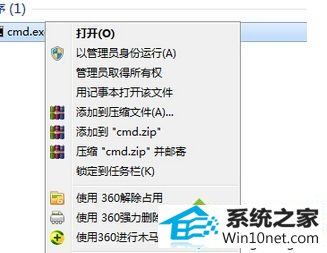
2、在命令提示符处键入netsh winsock reset,然后按 Enter;

注意:如果该命令键入错误,则出现一条错误消息。重新键入该命令。当该命令成功完成时,出现一条确认消息,后跟一个新的命令提示符;
3、键入exit,然后按 Enter,重新启动计算机完成重置。
上述教程内容就是win10网络共享无法打开图文步骤,简单设置之后,网络共享就可以分享文件资源了,更多资讯内容欢迎关注系统城资讯!






